
Ingin mengabadikan momen penting atau berbagi informasi penting dengan mudah? Jangan khawatir, karena kami hadir dengan panduan lengkap cara screenshot HP Samsung A51. Ikuti langkah-langkah berikut untuk menangkap layar dengan cepat dan efisien.
Dengan berbagai metode screenshot yang tersedia, Anda dapat memilih yang paling sesuai dengan kebutuhan dan preferensi Anda. Baik menggunakan tombol fisik, gerakan telapak tangan, atau menu Asisten, kami akan memandu Anda melalui setiap metode secara detail.
Tips untuk Mengedit dan Membagikan Screenshot pada Samsung A51

Setelah mengambil screenshot di Samsung A51, Anda dapat mengedit dan membagikannya dengan mudah menggunakan fitur bawaan dan platform yang tersedia.
Kalau kamu pengguna Samsung A51 dan ingin mengambil tangkapan layar, cukup tekan tombol Power dan Volume Turun secara bersamaan. Nah, kalau kamu pengguna HP Oppo dan terganggu dengan suara keyboard, coba deh kunjungi artikel ini: cara menghilangkan suara keyboard hp oppo . Kembali lagi ke Samsung A51, selain dengan tombol, kamu juga bisa screenshot pakai gerakan telapak tangan.
Geser telapak tangan dari sisi ke sisi layar, dan screenshot akan langsung tersimpan.
Mengedit Screenshot, Cara screenshot hp samsung a51
- Buka screenshot di aplikasi Galeri.
- Ketuk ikon “Edit” di bagian bawah layar.
- Gunakan berbagai alat pengeditan, seperti potong, putar, dan tambahkan teks atau stiker.
- Simpan perubahan dengan mengetuk “Simpan”.
Berbagi Screenshot
Anda dapat membagikan screenshot melalui berbagai platform, termasuk:
- Pesan:Kirim screenshot sebagai lampiran dalam pesan teks.
- Email:Lampirkan screenshot dalam email.
- Media sosial:Bagikan screenshot di platform media sosial seperti Facebook, Instagram, atau Twitter.
- Layanan penyimpanan cloud:Unggah screenshot ke layanan penyimpanan cloud seperti Google Drive atau Dropbox untuk dibagikan dengan orang lain.
Anda juga dapat menggunakan aplikasi pihak ketiga untuk mengedit dan membagikan screenshot, seperti aplikasi pengeditan foto atau aplikasi berbagi file.
Simpulan Akhir

Dengan menguasai cara screenshot HP Samsung A51, Anda akan dapat mengabadikan dan membagikan momen penting, menyimpan informasi penting, dan berkomunikasi secara lebih efektif. Jadi, tunggu apa lagi? Ikuti panduan kami dan jadilah ahli screenshot dalam waktu singkat.
Ringkasan FAQ: Cara Screenshot Hp Samsung A51
Bagaimana cara mengambil screenshot bergulir?
Untuk mengambil screenshot bergulir, buka halaman atau percakapan yang ingin Anda tangkap. Tekan tombol Volume Turun dan Daya secara bersamaan. Setelah screenshot awal diambil, ketuk ikon “Scroll Capture” dan gulir ke bawah untuk menangkap seluruh halaman.
Bisakah saya mengedit screenshot setelah diambil?
Ya, Anda dapat mengedit screenshot menggunakan fitur bawaan Samsung A51. Setelah mengambil screenshot, ketuk ikon “Edit” di bagian bawah layar. Anda dapat memotong, menambahkan teks, menggambar, dan melakukan pengeditan lainnya.
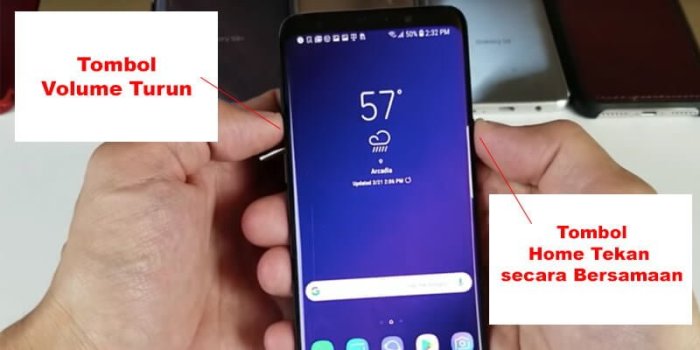
.gallery-container {
display: flex;
flex-wrap: wrap;
gap: 10px;
justify-content: center;
}
.gallery-item {
flex: 0 1 calc(33.33% – 10px); /* Fleksibilitas untuk setiap item galeri */
overflow: hidden; /* Pastikan gambar tidak melebihi batas kotak */
position: relative;
margin-bottom: 20px; /* Margin bawah untuk deskripsi */
}
.gallery-item img {
width: 100%;
height: 200px;
object-fit: cover; /* Gambar akan menutupi area sepenuhnya */
object-position: center; /* Pusatkan gambar */
}
.image-description {
text-align: center; /* Rata tengah deskripsi */
}
@media (max-width: 768px) {
.gallery-item {
flex: 1 1 100%; /* Full width di layar lebih kecil dari 768px */
}
}
Screenshot hp Samsung A51 gampang banget, tinggal tekan tombol power dan volume bawah barengan. Nah, kalau kamu lagi penasaran mau nyari akun IG seseorang tapi cuma tahu nomor HP-nya, bisa pakai cara ini. Tinggal kunjungi cara mencari akun ig dengan nomor hp , masukkan nomornya, dan selesai deh.
Balik lagi ke cara screenshot hp Samsung A51, kalau udah selesai jangan lupa simpan screenshot-nya biar nggak hilang.
Kalau kamu pengguna HP Samsung A51, buat screenshot gampang banget. Cukup pencet tombol Power dan Volume Down barengan. Nah, kalau mau buka situs yang diblokir di Google Chrome HP, ada cara gampangnya juga. Klik aja cara membuka situs yang diblokir di google chrome hp . Tinggal ikuti langkah-langkahnya, deh.
Habis itu, balik lagi ke HP Samsung A51 kamu. Mau screenshot lagi? Gampang!
Mau screenshot HP Samsung A51? Gampang banget! Cukup tekan tombol Power dan Volume Bawah bersamaan. Hasil screenshot-nya bisa kamu cek di galeri. Nah, kalau HP-mu kebetulan lagi di-root, terus mau dikembalikan ke setelan pabrik, bisa coba cara mengembalikan hp yang sudah di root ini.
Setelah itu, jangan lupa screenshot lagi HP Samsung A51-mu biar bisa pamerin ke temen-temen!
Untuk mengambil screenshot di Samsung A51, cukup tekan tombol Power dan Volume Turun secara bersamaan. Jika ingin kredit HP baru di konter, kamu bisa ikuti panduan cara kredit hp di konter untuk proses yang mudah dan cepat. Setelah HP baru kamu siap, jangan lupa ambil screenshot untuk mengabadikan momen berhargamu dengan cara yang sama, yaitu tekan tombol Power dan Volume Turun secara bersamaan.
